钉钉电脑版中更改已发日志的操作教程
时间:2022-10-26 16:49
在使用钉钉电脑版的时候,比如需要更改已发日志。那么如何进行操作呢?下面小编与你分享具体步骤和方法。
钉钉电脑版中更改已发日志的操作教程

我们需要先打开钉钉软件,点击左侧工作台图标,进入工作台
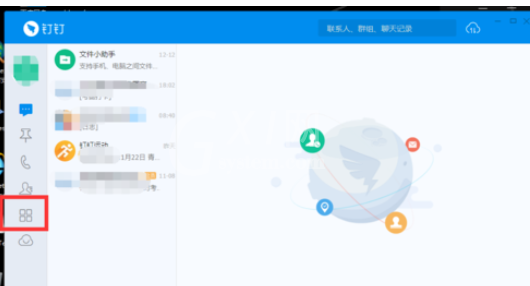
然后我们在工作台中点击日志
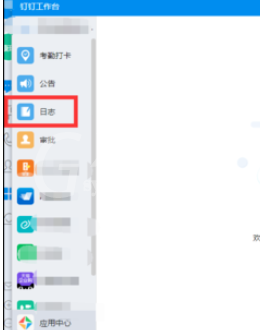
接着我们在日志详细页中点击我发出的
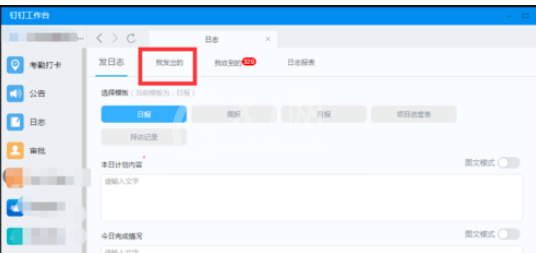
这个时候我们点击想要修改日志右下角的修改
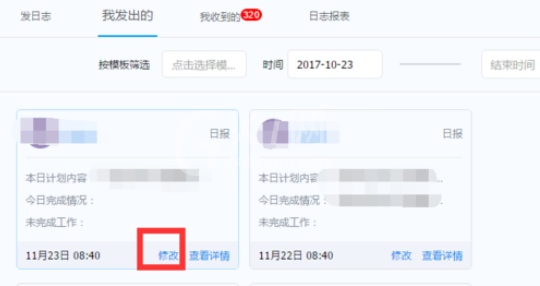
然后我们在页面中对日志进行修改
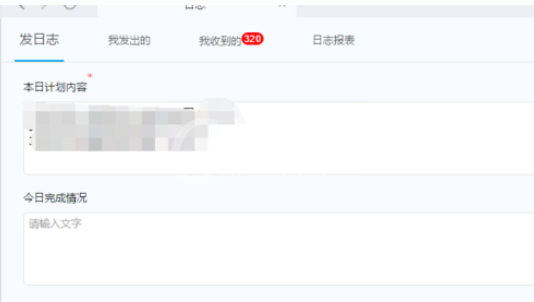
修改完成后点击提交,如果需要把修改的内容通知接收人,可勾选再次通知接收人
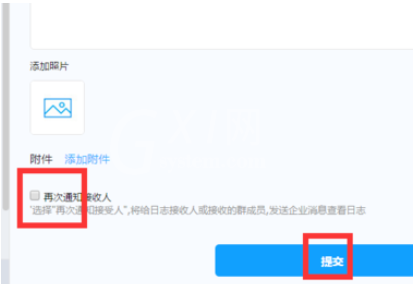
最后一步我们修改完成,可在右侧查看修改后的内容。

看完了上文为你们描述的钉钉电脑版中更改已发日志的详细操作方法,朋友们应该都学会了吧!



























